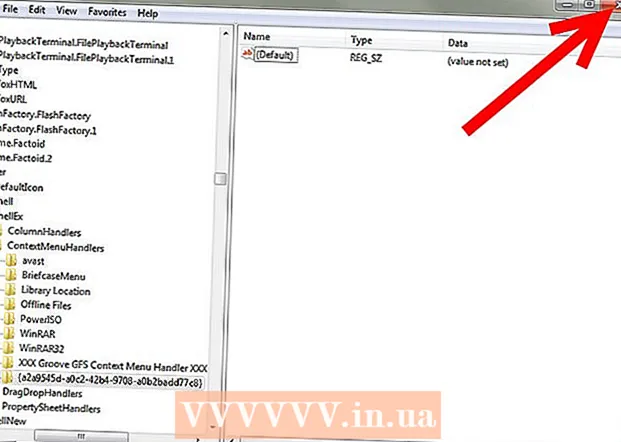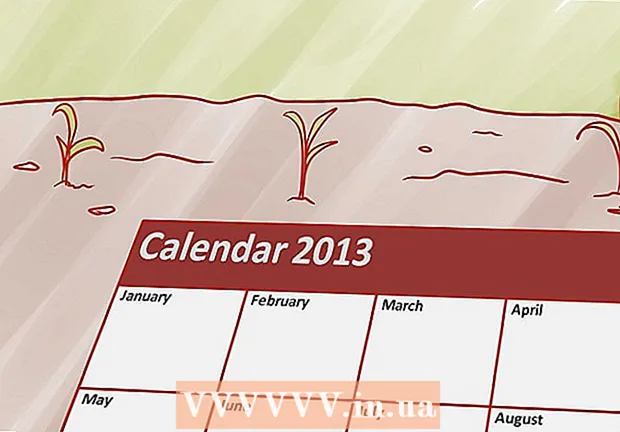Автор:
Eric Farmer
Жасалған Күн:
12 Сапта Жүру 2021
Жаңарту Күні:
1 Шілде 2024

Мазмұны
Егер сіз UberEATS қолданғыңыз келсе, телефонда немесе планшетте қосымшаны ашып, Uber есептік жазбасына кіріңіз. Содан кейін жеткізу мекенжайын енгізіңіз және сіздің аймағыңыздан қолайлы мейрамхананы табыңыз. Мейрамхана туралы шешім қабылдап, мәзірден тағамдарды таңдап, себетке қосыңыз және тапсырыс беріңіз. UberEATS сіздің тапсырысыңызды есігіңізге дейін жеткізеді.
Қадамдар
2 -ші әдіс 1: iPhone үшін
 1 UberEATS қосымшасын ашыңыз. Қара фонда «Uber Eats» деген жазуы бар қолданба белгішесін әдетте жұмыс үстелінің бірінен немесе Доктан табуға болады. Егер сіз автоматты түрде кірмесеңіз, сұралатын кіру тіркелгі деректерін енгізіңіз.
1 UberEATS қосымшасын ашыңыз. Қара фонда «Uber Eats» деген жазуы бар қолданба белгішесін әдетте жұмыс үстелінің бірінен немесе Доктан табуға болады. Егер сіз автоматты түрде кірмесеңіз, сұралатын кіру тіркелгі деректерін енгізіңіз. - Сіз Uber -ге тіркелу кезінде берген деректерді енгізуіңіз керек.
- Егер сізде iPhone -да Uber орнатылған болса, UberEATS қолданбасы сол есептік жазбаға кіруді ұсынады. Бұл жағдайда экранның төменгі жағындағы жасыл түймені басыңыз; Әйтпесе, кіру үшін «Басқа Uber есептік жазбасын пайдалану» түймесін басыңыз.
 2 Жеткізу орнын енгізіңіз. Мекенжайыңызды енгізіңіз, ағымдағы орынды басыңыз немесе сақталған Uber мекенжайларынан орынды таңдаңыз.
2 Жеткізу орнын енгізіңіз. Мекенжайыңызды енгізіңіз, ағымдағы орынды басыңыз немесе сақталған Uber мекенжайларынан орынды таңдаңыз.  3 Аяқтау түймешігін басыңыз. Бұл түйме экранның жоғарғы оң жақ бұрышында орналасқан.
3 Аяқтау түймешігін басыңыз. Бұл түйме экранның жоғарғы оң жақ бұрышында орналасқан. - Егер сіз UberEATS жеткізу аймағынан тыс болсаңыз, сізге жақын жерде жеткізу аймағының шекарасы көрсетілген картасы бар хабарлама келеді. Егер сіз UberEATS сіздің аймағыңыздағы тапсырыстарды жеткізу мүмкін болған кезде сізге хабарлауды қаласаңыз, маған хабарлаңыз.
 4 Мейрамханалардың тізімін қараңыз. Сіздің аймағыңыздағы үйге жеткізілетін барлық ашық мейрамханалардың тізімі көрсетіледі.
4 Мейрамханалардың тізімін қараңыз. Сіздің аймағыңыздағы үйге жеткізілетін барлық ашық мейрамханалардың тізімі көрсетіледі. - Белгілі бір мейрамхана немесе асхана таңдау үшін экранның төменгі жағындағы үлкейткіш әйнекті басыңыз.
 5 Мейрамхананы таңдаңыз.
5 Мейрамхананы таңдаңыз. 6 Мәзірді нұқыңыз.
6 Мәзірді нұқыңыз. 7 «Өзгерістер енгізу» түймесін басыңыз. Мәзірдің кейбір тармақтарын нақтылау қажет, мысалы, порция мөлшерін көрсетіңіз, толтыруды, гарнирді, нан түрін және т.б.
7 «Өзгерістер енгізу» түймесін басыңыз. Мәзірдің кейбір тармақтарын нақтылау қажет, мысалы, порция мөлшерін көрсетіңіз, толтыруды, гарнирді, нан түрін және т.б.  8 Мәзірді төмен айналдырыңыз. «+» Және «-» батырмаларын қолдана отырып, мәзірдің бірдей элементтерінің санын өзгертуге болады. «Тілектер» өрісінде сіз өзіңіздің жеке қалауыңызды ретімен көрсете аласыз, мысалы, «ірімшік жоқ».
8 Мәзірді төмен айналдырыңыз. «+» Және «-» батырмаларын қолдана отырып, мәзірдің бірдей элементтерінің санын өзгертуге болады. «Тілектер» өрісінде сіз өзіңіздің жеке қалауыңызды ретімен көрсете аласыз, мысалы, «ірімшік жоқ».  9 Себетке қосу түймесін басыңыз. Бұл экранның төменгі жағында орналасқан жасыл түйме.
9 Себетке қосу түймесін басыңыз. Бұл экранның төменгі жағында орналасқан жасыл түйме. - Егер түйме сұр болса, бұл басқа нәрсені таңдау немесе көрсету қажет екенін білдіреді.
 10 Қаласаңыз, қажетті түзетулерді енгізіп, себетке жаңа тағамдарды қосыңыз.
10 Қаласаңыз, қажетті түзетулерді енгізіп, себетке жаңа тағамдарды қосыңыз. 11 Менің себетімді басыңыз. Бұл экранның төменгі жағында орналасқан жасыл түйме.
11 Менің себетімді басыңыз. Бұл экранның төменгі жағында орналасқан жасыл түйме.  12 Жеке тілектерді қалдыру үшін Ескерту қосу түймесін басыңыз.
12 Жеке тілектерді қалдыру үшін Ескерту қосу түймесін басыңыз. 13 Тапсырысыңызды қарап шығыңыз. Мейрамхананың атауы мен жеткізудің болжамды уақыты экранның жоғарғы жағында көрсетіледі; жеткізу мекенжайы, тапсырыс берілген тағамдар мен жазбаларды төменде көруге болады. Тапсырыс мәні мен төлем мәліметтерін тексеру үшін төмен қарай айналдырыңыз.
13 Тапсырысыңызды қарап шығыңыз. Мейрамхананың атауы мен жеткізудің болжамды уақыты экранның жоғарғы жағында көрсетіледі; жеткізу мекенжайы, тапсырыс берілген тағамдар мен жазбаларды төменде көруге болады. Тапсырыс мәні мен төлем мәліметтерін тексеру үшін төмен қарай айналдырыңыз. - Барлық тапсырыстар 4,99 АҚШ доллары көлемінде қосымша ақы алынады (320 рубль). Егер сіз қызу уақытта тапсырыс берсеңіз немесе UberEATS драйверлері жеткіліксіз болса, қосымша пайыз алынуы мүмкін.
 14 Егер сіз төлем әдісін өзгерткіңіз келсе, таңдалған төлем әдісінің жанындағы Өзгерту түймесін басыңыз.
14 Егер сіз төлем әдісін өзгерткіңіз келсе, таңдалған төлем әдісінің жанындағы Өзгерту түймесін басыңыз. 15 Тапсырыс беру түймесін басыңыз. Бұл экранның төменгі жағындағы жасыл түйме. Сіздің тапсырыс келісілген уақытта жеткізілуі керек.
15 Тапсырыс беру түймесін басыңыз. Бұл экранның төменгі жағындағы жасыл түйме. Сіздің тапсырыс келісілген уақытта жеткізілуі керек. - Сіз тапсырыстың барысын UberEATS қосымшасынан бақылай аласыз.
2 -ші әдіс 2: Android үшін
 1 UberEATS қосымшасын ашыңыз. Қара фонда «Uber Eats» деген жазуы бар қолданба белгішесін әдетте жұмыс үстелінің бірінде немесе қолданба тартпасынан табуға болады. Егер сіз автоматты түрде кірмесеңіз, сұралатын кіру тіркелгі деректерін енгізіңіз.
1 UberEATS қосымшасын ашыңыз. Қара фонда «Uber Eats» деген жазуы бар қолданба белгішесін әдетте жұмыс үстелінің бірінде немесе қолданба тартпасынан табуға болады. Егер сіз автоматты түрде кірмесеңіз, сұралатын кіру тіркелгі деректерін енгізіңіз. - Сіз Uber -ге тіркелу кезінде берген деректерді енгізуіңіз керек.
- Егер Uber сіздің Android құрылғыңызға орнатылған болса, UberEATS қолданбасы сізге сол есептік жазбамен кіруді ұсынады. Бұл жағдайда экранның төменгі жағындағы жасыл түймені басыңыз; Әйтпесе, кіру үшін «Басқа Uber есептік жазбасын пайдалану» түймесін басыңыз.
 2 Жеткізу орнын енгізіңіз. Мекенжайыңызды енгізіңіз, ағымдағы орынды басыңыз немесе сақталған Uber мекенжайларынан орынды таңдаңыз.
2 Жеткізу орнын енгізіңіз. Мекенжайыңызды енгізіңіз, ағымдағы орынды басыңыз немесе сақталған Uber мекенжайларынан орынды таңдаңыз.  3 Аяқтау түймешігін басыңыз. Бұл түйме экранның төменгі жағында орналасқан.
3 Аяқтау түймешігін басыңыз. Бұл түйме экранның төменгі жағында орналасқан. - Егер сіз UberEATS жеткізу аймағынан тыс болсаңыз, сізге жақын жерде жеткізу аймағының шекарасы көрсетілген картасы бар хабарлама келеді.Егер сіз UberEATS сіздің аймағыңыздағы тапсырыстарды жеткізу мүмкін болған кезде сізге хабарлауды қаласаңыз, маған хабарлаңыз.
 4 Мейрамханалардың тізімін қараңыз. Сіздің аймағыңыздағы үйге жеткізілетін барлық ашық мейрамханалардың тізімі көрсетіледі.
4 Мейрамханалардың тізімін қараңыз. Сіздің аймағыңыздағы үйге жеткізілетін барлық ашық мейрамханалардың тізімі көрсетіледі. - Белгілі бір мейрамхана немесе асхана таңдау үшін экранның төменгі жағындағы үлкейткіш әйнекті басыңыз.
 5 Мейрамхананы таңдаңыз.
5 Мейрамхананы таңдаңыз. 6 Мәзірді нұқыңыз.
6 Мәзірді нұқыңыз. 7 «Өзгерістер енгізу» түймесін басыңыз. Мәзірдің кейбір тармақтарын нақтылау қажет, мысалы, порция мөлшерін көрсетіңіз, толтыруды, гарнирді, нан түрін және т.б.
7 «Өзгерістер енгізу» түймесін басыңыз. Мәзірдің кейбір тармақтарын нақтылау қажет, мысалы, порция мөлшерін көрсетіңіз, толтыруды, гарнирді, нан түрін және т.б.  8 Мәзірге өтіңіз. «+» Және «-» батырмаларын қолдана отырып, мәзірдің бірдей элементтерінің санын өзгертуге болады. «Тілектер» өрісінде сіз өзіңіздің жеке қалауыңызды ретімен көрсете аласыз, мысалы, «ірімшік жоқ».
8 Мәзірге өтіңіз. «+» Және «-» батырмаларын қолдана отырып, мәзірдің бірдей элементтерінің санын өзгертуге болады. «Тілектер» өрісінде сіз өзіңіздің жеке қалауыңызды ретімен көрсете аласыз, мысалы, «ірімшік жоқ».  9 Себетке қосу түймесін басыңыз. Бұл экранның төменгі жағындағы жасыл түйме.
9 Себетке қосу түймесін басыңыз. Бұл экранның төменгі жағындағы жасыл түйме. - Егер түйме сұр болса, бұл басқа нәрсені таңдау немесе көрсету қажет екенін білдіреді.
 10 Қаласаңыз, қажетті түзетулерді енгізіп, себетке жаңа тағамдарды қосыңыз.
10 Қаласаңыз, қажетті түзетулерді енгізіп, себетке жаңа тағамдарды қосыңыз. 11 Тапсырысты тексеру түймешігін басыңыз. Бұл экранның төменгі жағындағы жасыл түйме.
11 Тапсырысты тексеру түймешігін басыңыз. Бұл экранның төменгі жағындағы жасыл түйме.  12 Жеке тілектерді қалдыру үшін Ескерту қосу түймесін басыңыз.
12 Жеке тілектерді қалдыру үшін Ескерту қосу түймесін басыңыз. 13 Тапсырысыңызды қарап шығыңыз. Мейрамхананың атауы мен жеткізудің болжамды уақыты экранның жоғарғы жағында көрсетіледі; жеткізу мекенжайы, тапсырыс берілген тағамдар мен жазбаларды төменде көруге болады. Тапсырыс мәні мен төлем мәліметтерін тексеру үшін төмен қарай айналдырыңыз.
13 Тапсырысыңызды қарап шығыңыз. Мейрамхананың атауы мен жеткізудің болжамды уақыты экранның жоғарғы жағында көрсетіледі; жеткізу мекенжайы, тапсырыс берілген тағамдар мен жазбаларды төменде көруге болады. Тапсырыс мәні мен төлем мәліметтерін тексеру үшін төмен қарай айналдырыңыз. - Барлық тапсырыстар 4,99 АҚШ доллары көлемінде қосымша ақы алынады (320 рубль). Егер сіз қызу уақытта тапсырыс берсеңіз немесе UberEATS драйверлері жеткіліксіз болса, қосымша пайыз алынуы мүмкін.
 14 Егер сіз төлем әдісін өзгерткіңіз келсе, таңдалған төлем әдісінің жанындағы Өзгерту түймесін басыңыз.
14 Егер сіз төлем әдісін өзгерткіңіз келсе, таңдалған төлем әдісінің жанындағы Өзгерту түймесін басыңыз. 15 Тапсырыс беру түймесін басыңыз. Бұл экранның төменгі жағындағы жасыл түйме. Сіздің тапсырыс келісілген уақытта жеткізілуі керек.
15 Тапсырыс беру түймесін басыңыз. Бұл экранның төменгі жағындағы жасыл түйме. Сіздің тапсырыс келісілген уақытта жеткізілуі керек. - Сіз тапсырыстың барысын UberEATS қосымшасынан бақылай аласыз.